Xin kính chào Quý khách hàng!
Dưới đây, Techcity Cloud xin hướng dẫn Quý khách hàng đăng ký tài khoản trên hệ thống.
Bước 1) Quý khách vui lòng truy cập vào website www.techcity.cloud sau đó click vào nút "Đăng ký" như hình ở dưới.

Bước 2) Hệ thống sẽ chuyển tới sang trang Đăng ký tài khoản trên Techcity Cloud tại https://portal.techcity.cloud/register.php
Quý khách có thể lựa chọn ngôn ngữ tiếng Việt hoặc tiếng Anh.
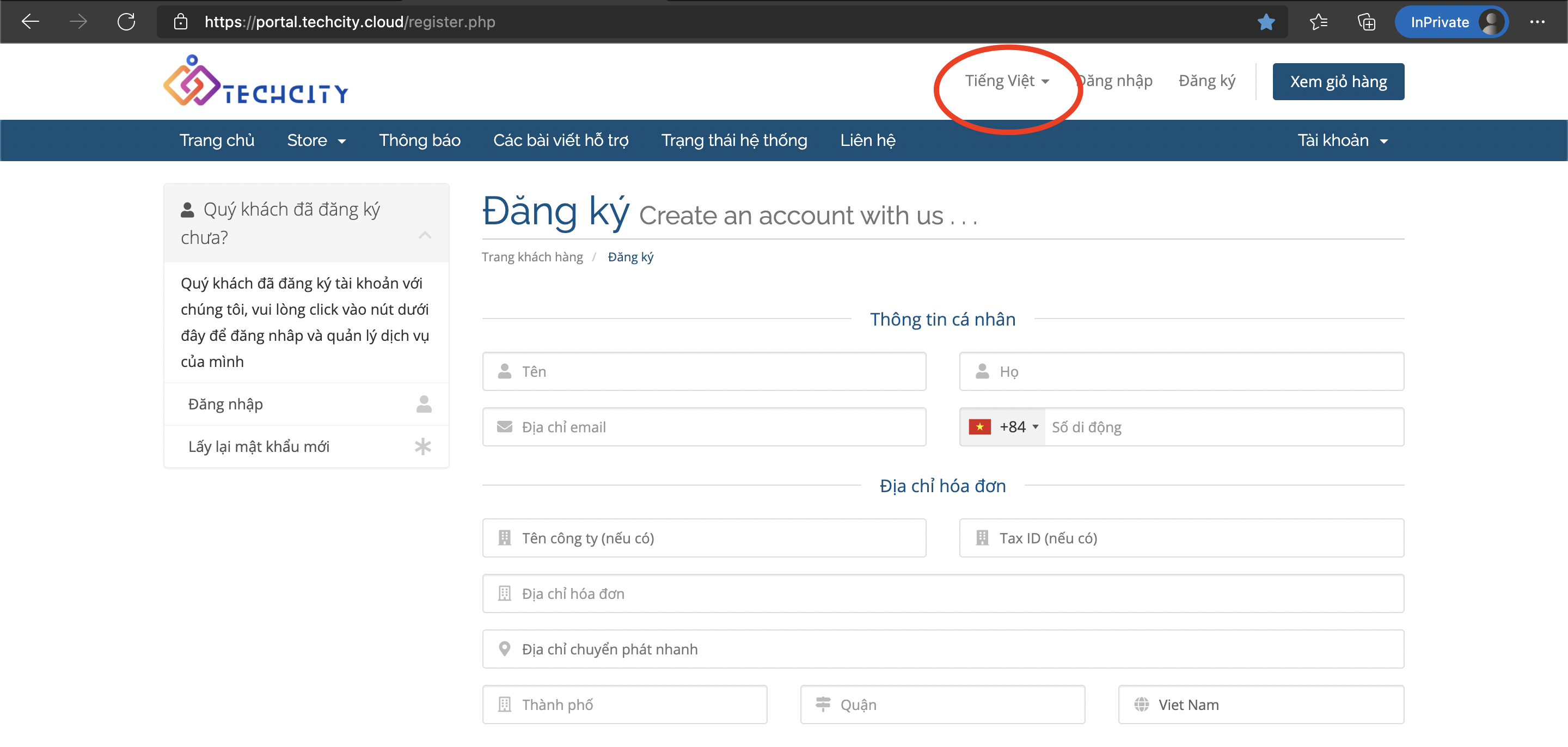
Bước 3) Điền các thông tin như trong hướng dẫn.
- Điền đúng họ tên; địa chỉ Email và số điện thoại.
- Tên công ty và Mã số thuế: Trong trường hợp quý khách đăng ký tài khoản và sử dụng dành cho doanh nghiệp. Trường thông tin này có thể bổ sung sau.
- Địa chỉ hóa đơn: Là địa chỉ trong ĐKKD của Quý khách hàng.
- Địa chỉ chuyển phát nhanh: Là địa chỉ để nhận các văn bản, thư,...
- Thành phố và quận: Của công ty (theo ĐKKD) hoặc của cá nhân (theo CCCD).
- Phần câu hỏi bảo mật: Là mật khẩu truy cập Techcity Cloud Portal. Techcity khuyến khích quý khách chọn tính năng tạo mật khẩu của hệ thống với độ phức tạp cao; bảo mật hơn. Lưu ý nếu sử dụng tính năng này, quý khách nên lưu lại mật khẩu ở 1 nơi an toàn.
- Nhập mã CAPCHA của hệ thống
- Tick vào mục "Tôi đã đọc và chấp nhận Điều kiện sử dụng dịch vụ" Vui lòng đọc kỹ "Điều khoản sử dụng dịch vụ" của Techcity Cloud trước khi tick mục này.
- Ấn vào nút "Đăng ký" để gửi bản đăng ký lên hệ thống
- Trong 1 số trường hợp sau khi quý khách đăng ký tài khoản thành công, Techcity có thể yêu cầu Quý khách cung cấp bản Scan của thẻ Căn Cước Công Dân để xác minh danh tính.
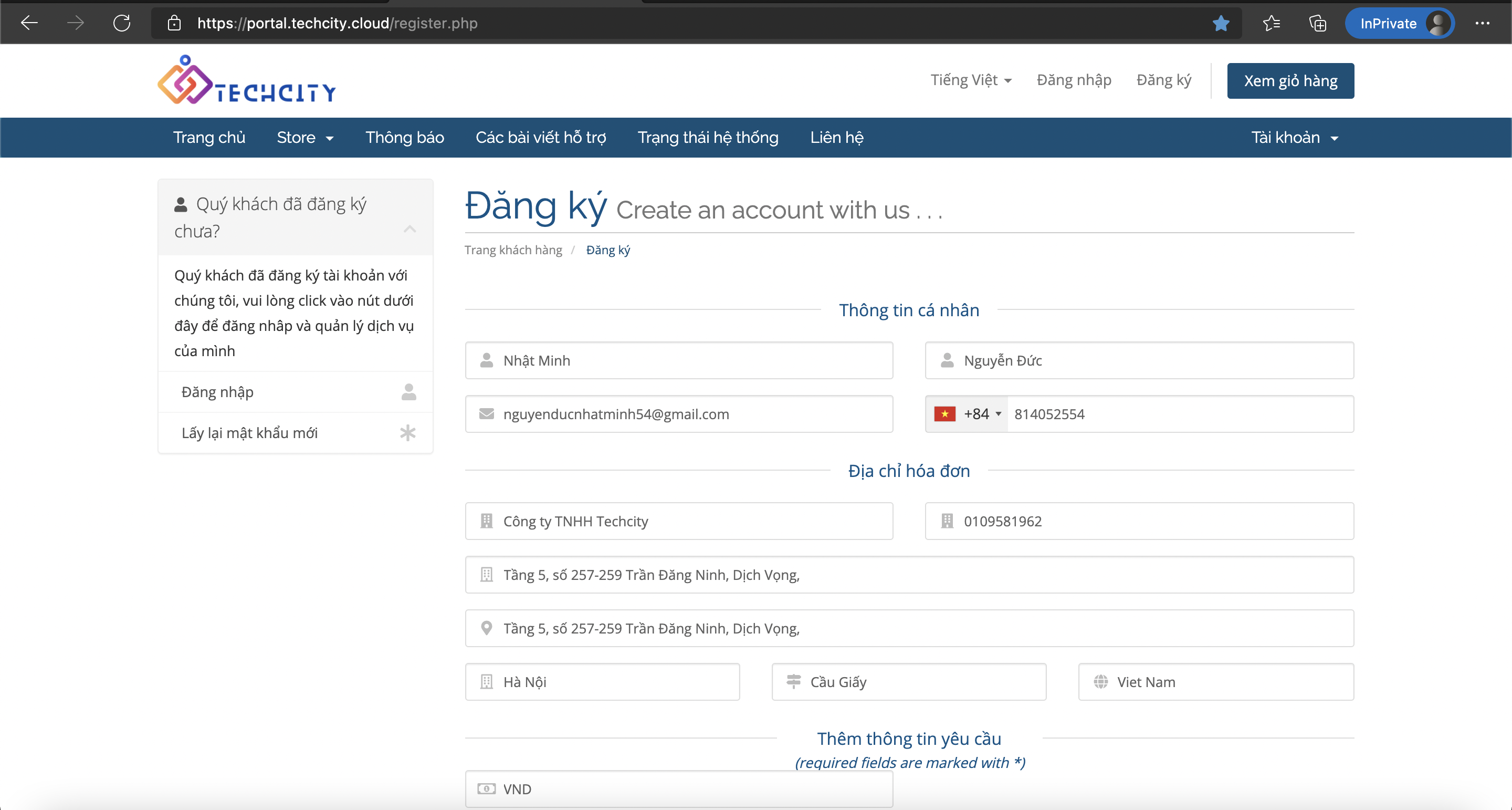
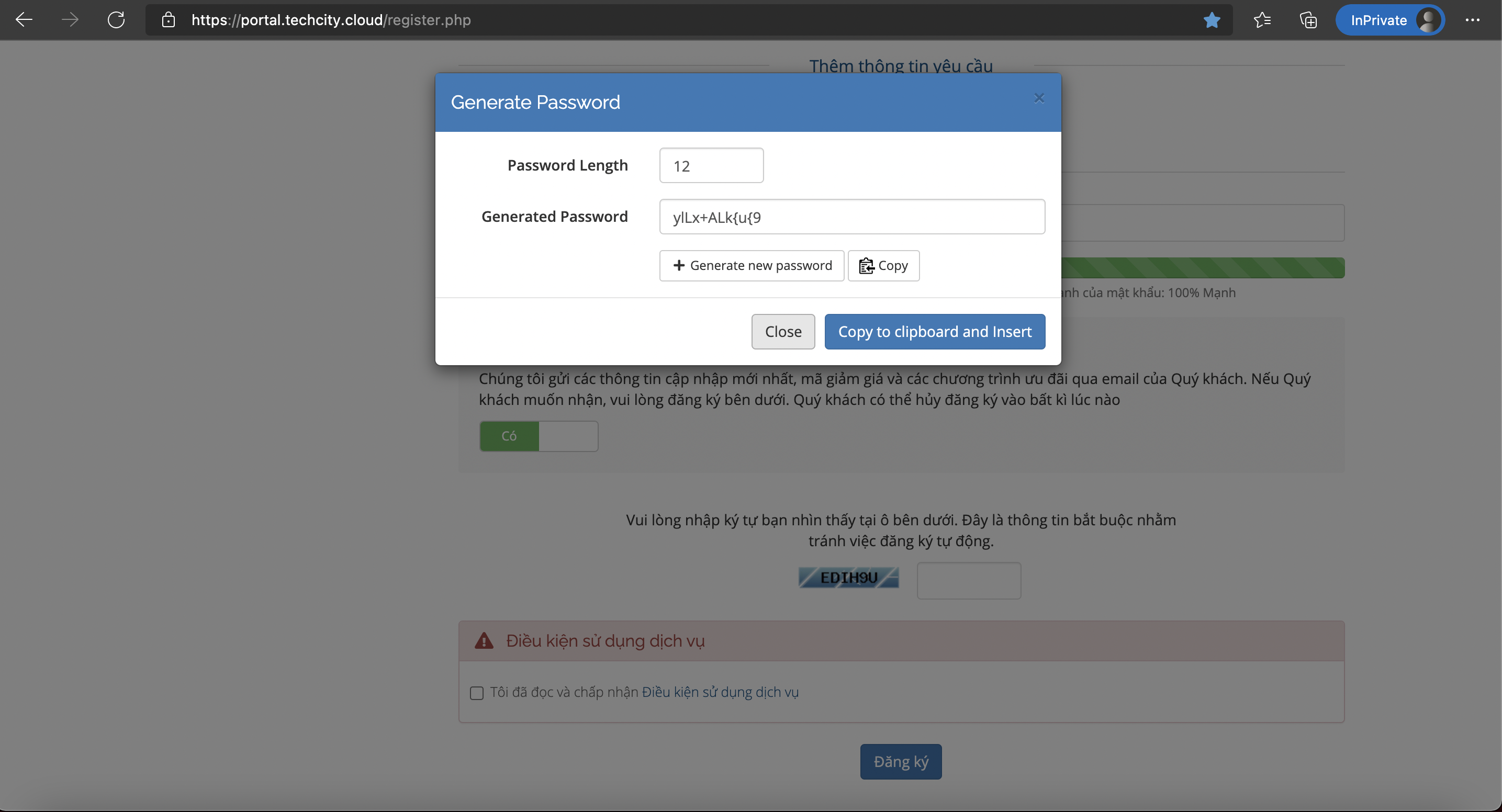
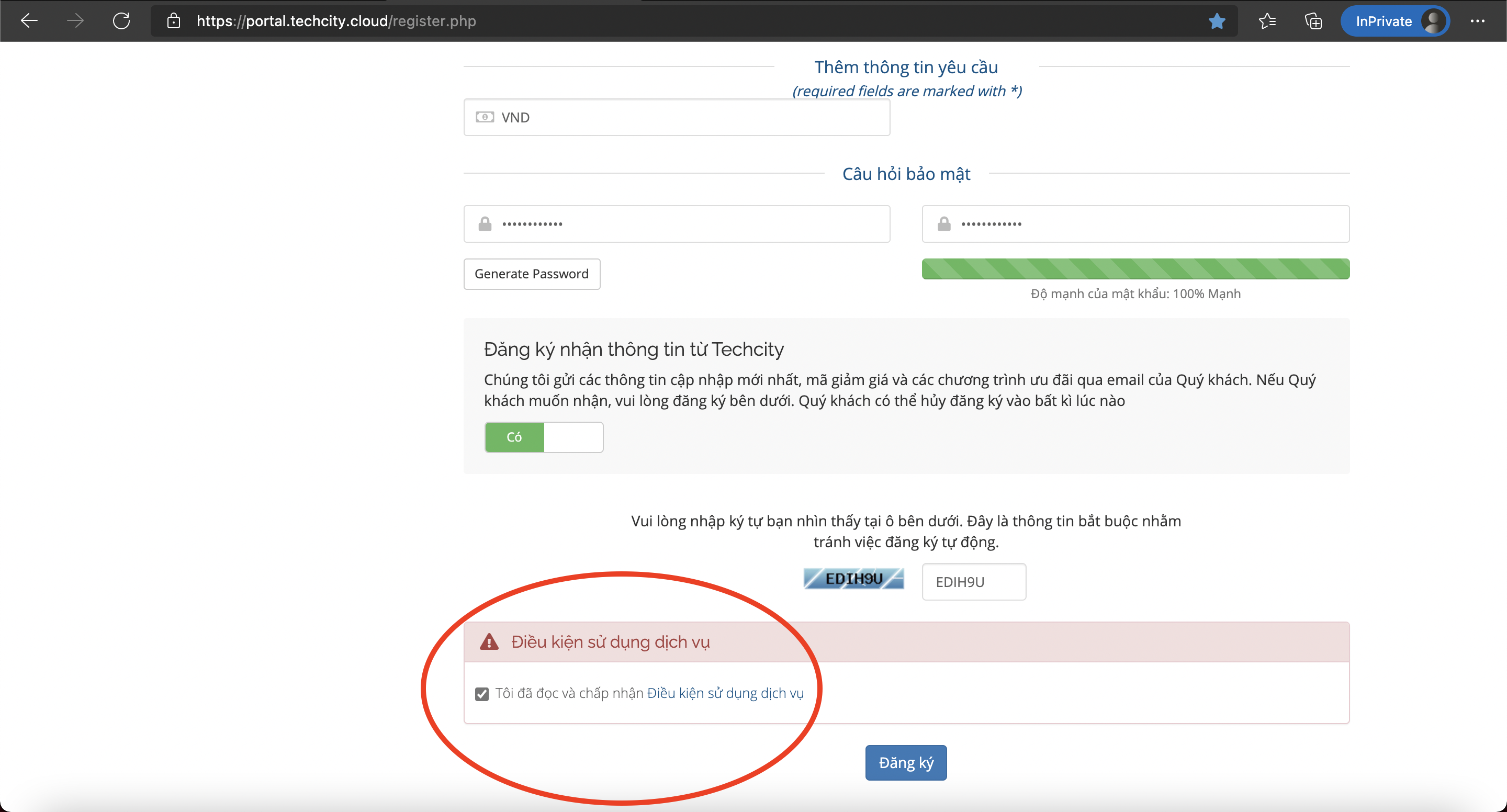
Bước 4) Sau khi ấn "Đăng ký" Quý khách sẽ được chuyển vào trong trang portal của hệ thống và hệ thống sẽ hiển thị trạng thái đang chưa xác thực địa chỉ Email.
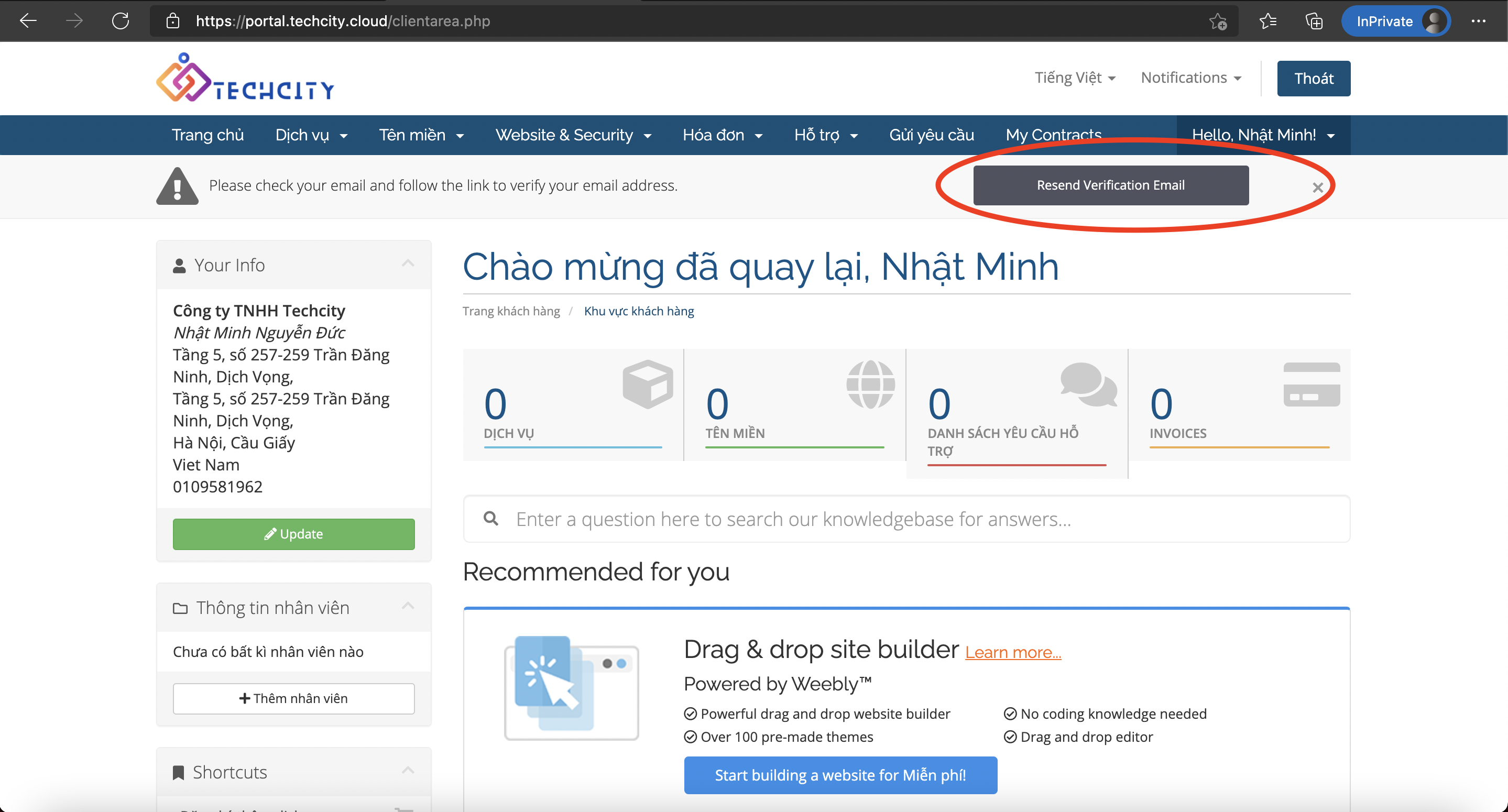
Bước 5) Quý khách vui lòng truy cập Email của mình, 1 email từ Techcity Cloud gửi tới với tiêu đề "Email Address Verification".
Vui lòng click vào link "Verify Your Email Address" để xác thực địa chỉ email của bạn.
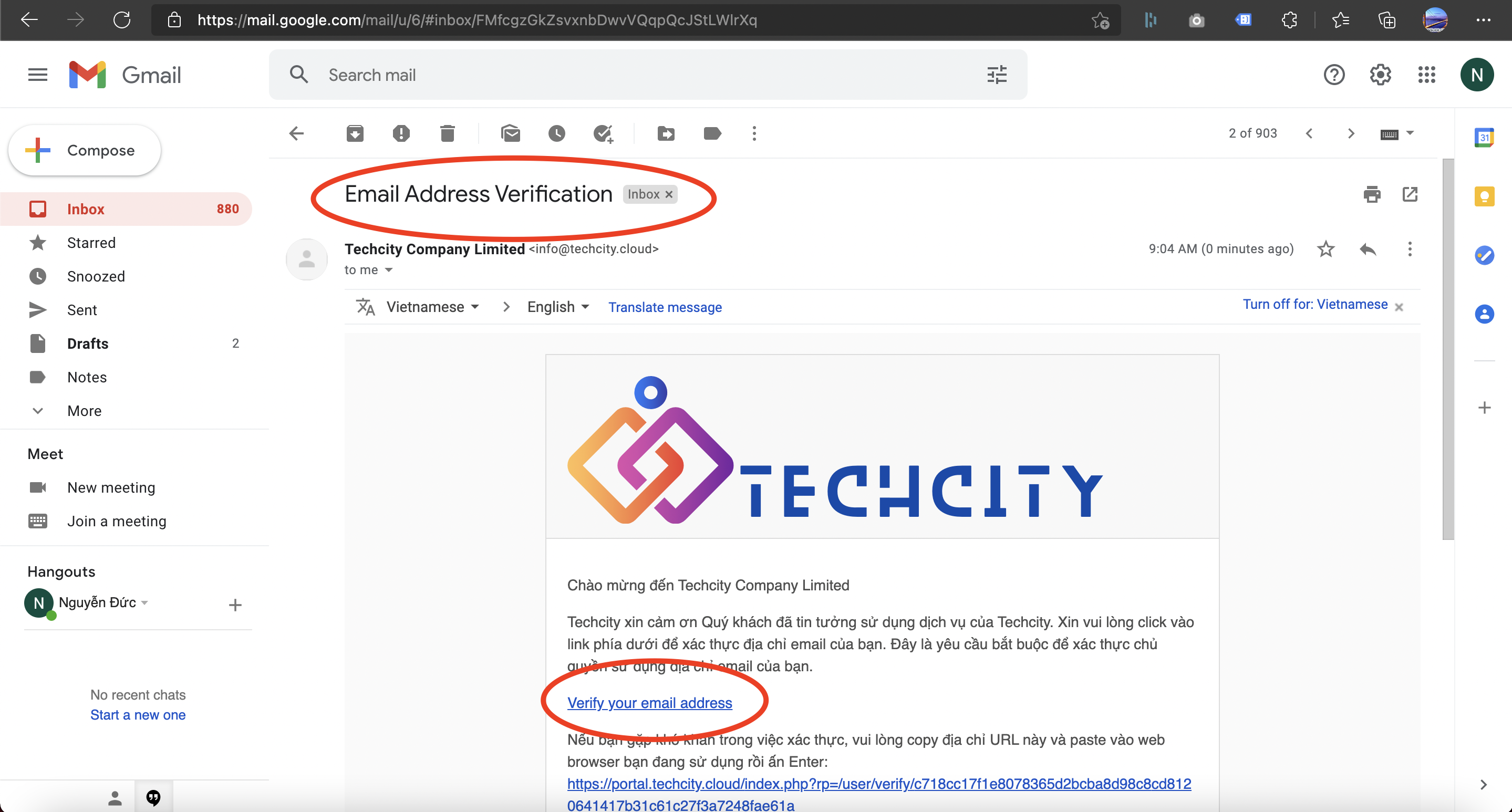
Hệ thống sẽ hiển thị thông báo Email của Quý khách đã được xác thực thành công!
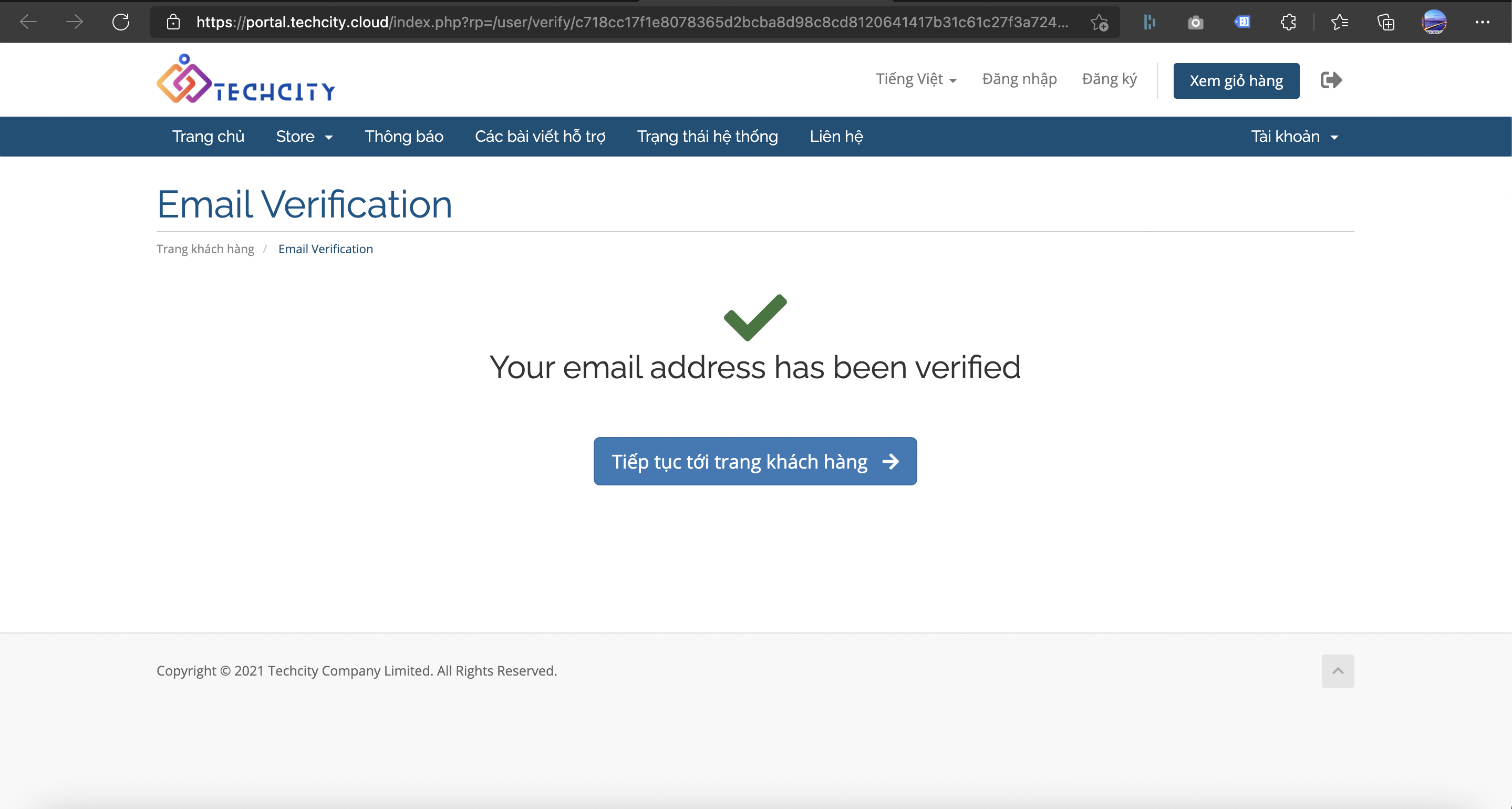
Bước 6) Đăng nhập Portal bằng Email và mật khẩu Quý khách đã đăng ký ở Bước 3.
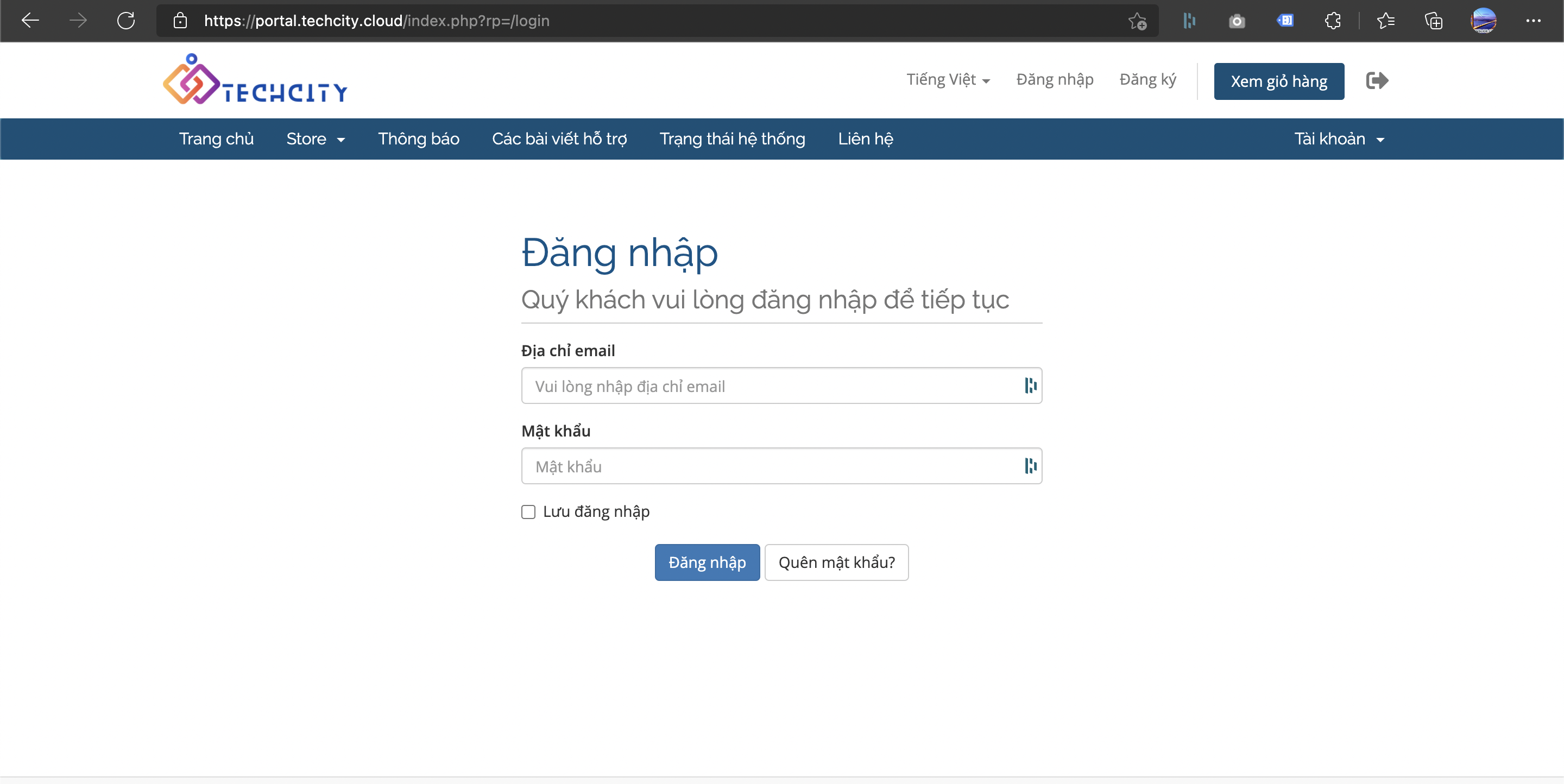
Sau khi đăng nhập vào xong, tài khoản của Quý khách chính thức được kích hoạt.
Chào mừng Quý khách tới Techcity Cloud và bây giờ có thể đăng ký sử dụng các dịch vụ của Techcity.
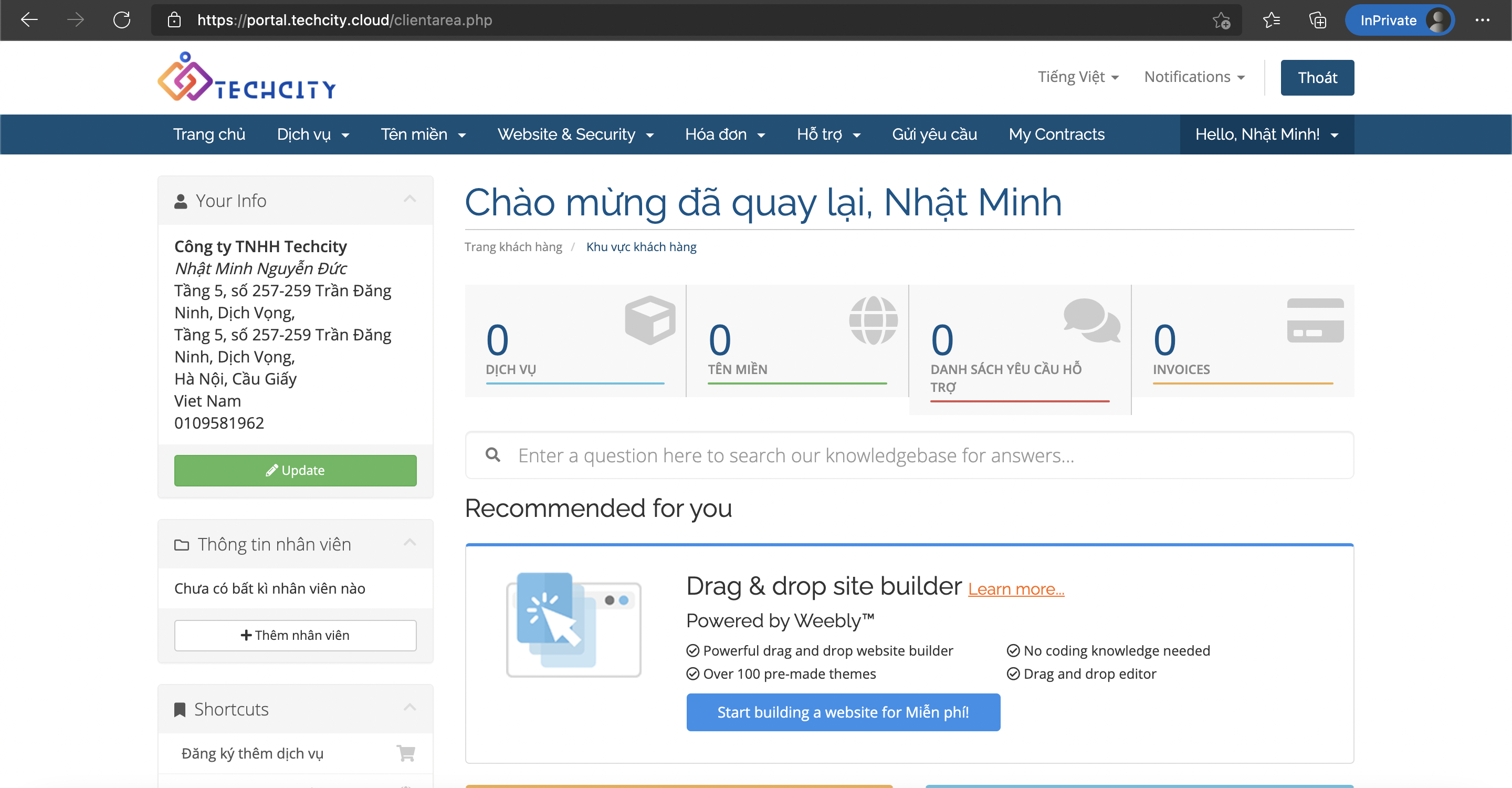
Cảm ơn!

